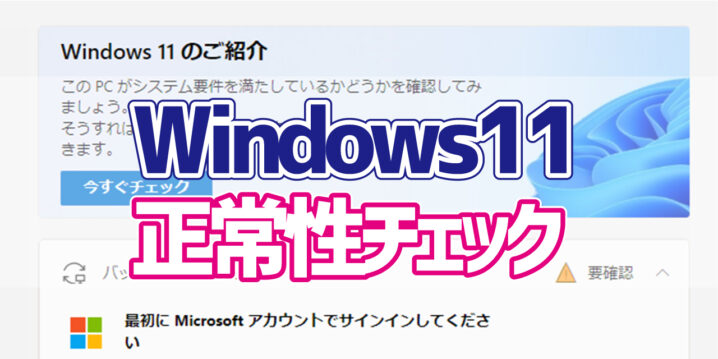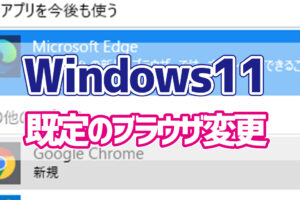10月5日に新しいWindows、Windows11がリリースされました。
けれど果たして、自分のPCはWindows11にアップグレードできるのだろうか?スペックは足りているのだろうか?そう不安になっているかたもいるのではないでしょうか?
今回は、Windwso11にアップグレードするために必要な最小要件と簡単にチェックするためーのツールの使い方を紹介します。
Contents
Windows11にアップグレードするための最小要件
Windows11にアップグレードするためには、お持ちのパソコンが以下の最小要件を満たしている必要があるとされています。
| プロセッサ | 1GHz以上で2コア以上の64ビット互換プロセッサまたはSystem on a Chip(SoC)。 |
|---|---|
| メモリ | 4GB |
| ストレージ | 64GB以上の記憶装置 |
| システムファームウェア | UEFI、セキュアブート対応。 |
| TPM | TPM2.0 |
| グラフィックスカード | DirectX 12以上(WDDM 2.0ドライバー)に対応。 |
| ディスプレイ | 対角サイズ9インチ以上で8ビットカラーの高解像度(720p)ディスプレイ。 |
またこの他に、インターネット接続とMicrosoftアカウントが必要となります。
詳細は、Microsoftの『Windows11の使用とシステム要件』のページを確認してみてください。
正常性チェックツールのダウンロード方法
システムの最小要件が分かっても、実際に自分のパソコンがそれを満たしているのかどうか分からない、もっと手っ取り早く知りたいという方もいますよね?
そんな方は、Microsoftが提供している正常性チェックツールを使ってみてください。
1.Microsoftのチェックツールダウンロードサイトにアクセスします。
2.「PC 正常性チェック アプリのダウンロード」をクリックします。
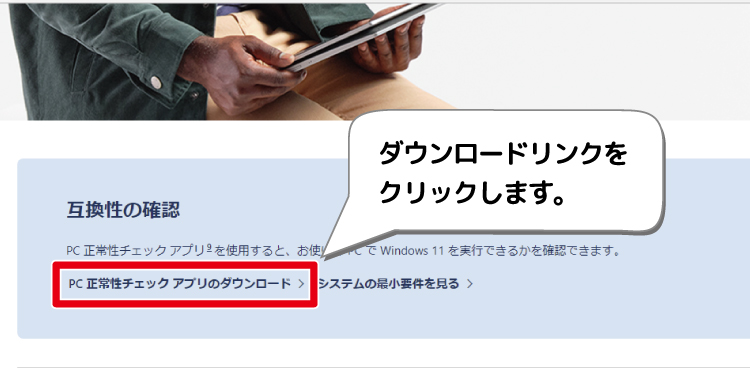
3.ダウンロードが完了したら、「WindowsPCHealthCheckSetup」をダブルクリックします。
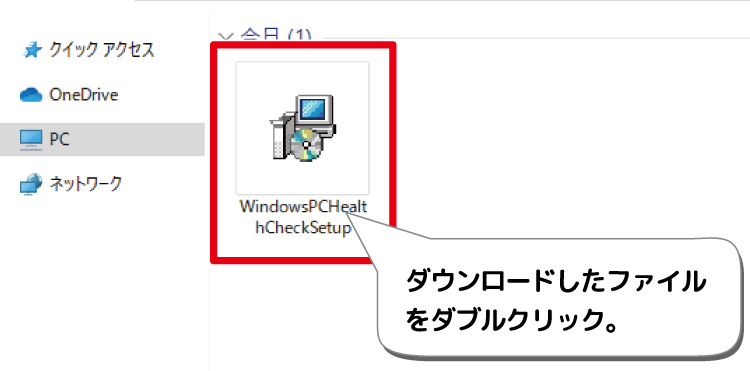
4.「使用許諾契約書に同意します」にチェックを入れ、「インストール」をクリックします。

5.下画像の画面が表示されたら、「完了」をクリックします。
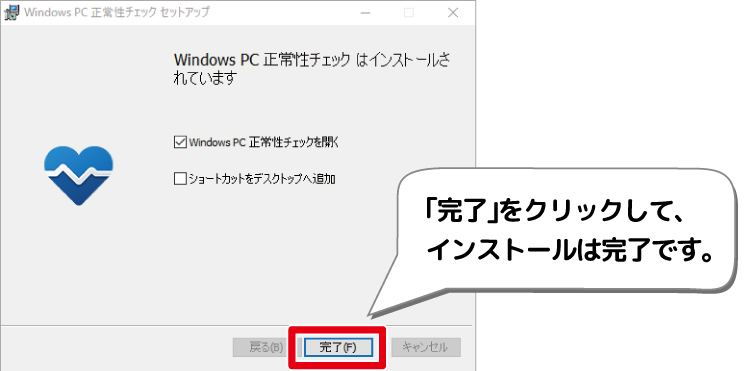
チェックツールの使い方
チェックツールのインストールが完了したら、自動的にチェックツールが起動します。
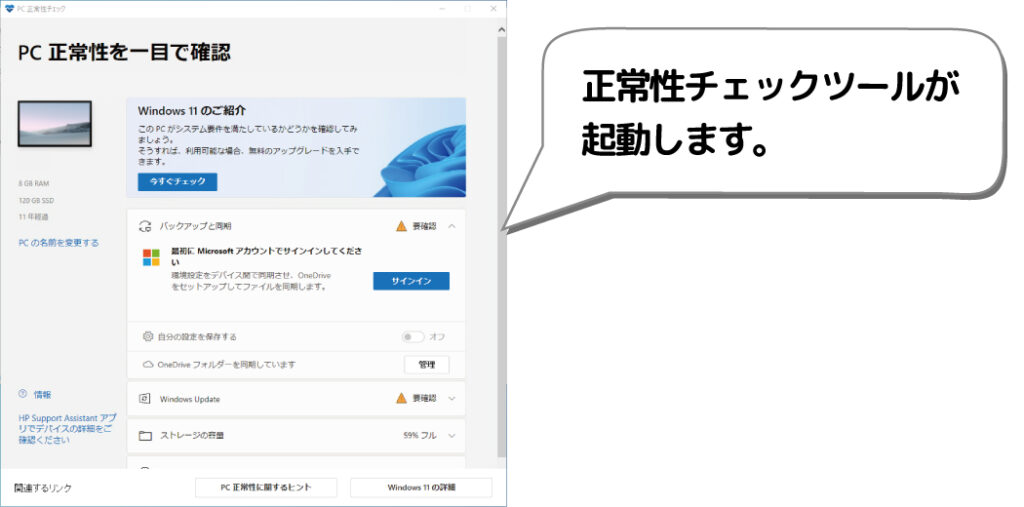
「今すぐチェック」をクリックすると、チェックが始まります。

チェックが終わると、結果が表示されます。
Source:Microsoft